Cách kiểm tra tốc độ mạng trên máy tính là điều mà nhiều người quan tâm khi mạng Internet bỗng trở nên chậm chạp, giật lag hoặc không ổn định. Việc nắm rõ tốc độ kết nối giúp bạn xác định nguyên nhân sự cố và cải thiện trải nghiệm lướt web, học tập hay làm việc trực tuyến. Bài viết này, TechTips VN sẽ hướng dẫn bạn những cách đơn giản và chính xác nhất để kiểm tra tốc độ mạng ngay trên máy tính.
Các cách kiểm tra tốc độ mạng trên máy tính
Kiểm tra tốc độ mạng bằng trang Speedtest.net
Bước 1: Truy cập vào website Speedtest.net.
Bước 2: Nhấn nút “GO” để bắt đầu đo tốc độ mạng.
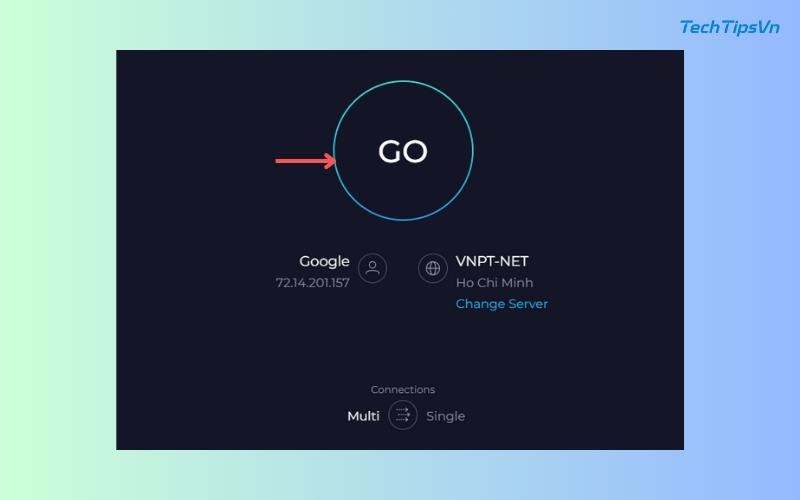
Bước 3: Chờ vài giây để hệ thống hoàn tất quá trình kiểm tra.
Kết quả hiển thị sẽ bao gồm:
- PING: độ trễ mạng, càng thấp càng tốt
- Download: tốc độ tải xuống
- Upload: tốc độ tải lên
Thời gian thực hiện có thể khác nhau tùy vào tốc độ kết nối Internet của bạn, Nếu bạn cảm thấy website tải quá chậm hoặc video bị giật, rất có thể nguyên nhân đến từ đường truyền internet. Cách kiểm tra tốc độ mạng trên máy tính sẽ giúp bạn biết rõ liệu tốc độ mạng hiện tại có đạt mức cam kết từ nhà mạng hay không, từ đó đưa ra quyết định nâng cấp gói cước hoặc chuyển đổi dịch vụ.
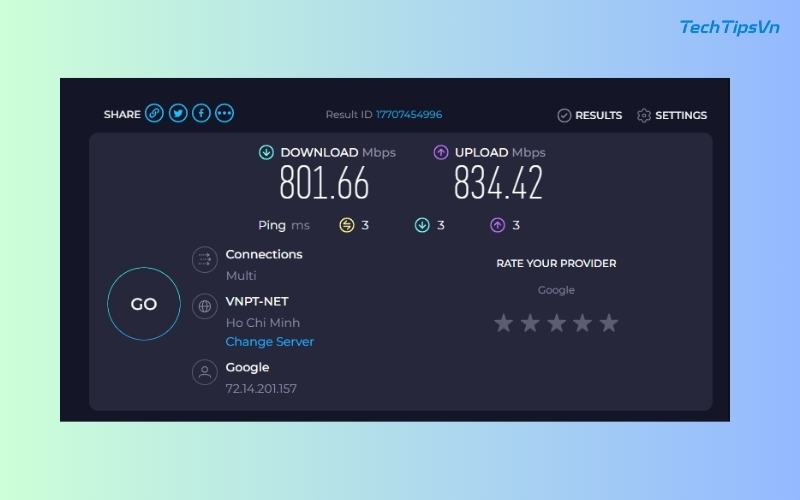
Kiểm tra tốc độ mạng qua Speedcheck.org
Bước 1: Truy cập website Speedcheck.org.
Bước 2: Bấm chọn “Bắt đầu kiểm tra”.
Bước 3: Đợi quá trình đo hoàn tất và xem kết quả.
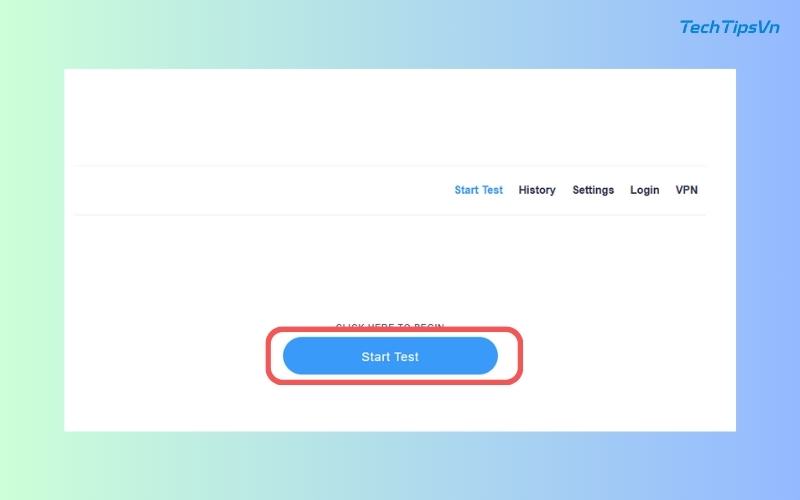
Bạn sẽ thấy các thông số quan trọng như:
- Tốc độ tải xuống và tải lên
- Độ trễ kết nối (ping)
- Thông tin chi tiết về mạng đang sử dụng
Không cần cài đặt phần mềm phức tạp, người dùng hoàn toàn có thể áp dụng cách kiểm tra tốc độ mạng trên máy tính chỉ với một trình duyệt web. Đây là bước quan trọng giúp xác định nguyên nhân mạng chậm, từ đó đưa ra hướng xử lý như đổi DNS, reset router hoặc gọi nhà cung cấp dịch vụ.
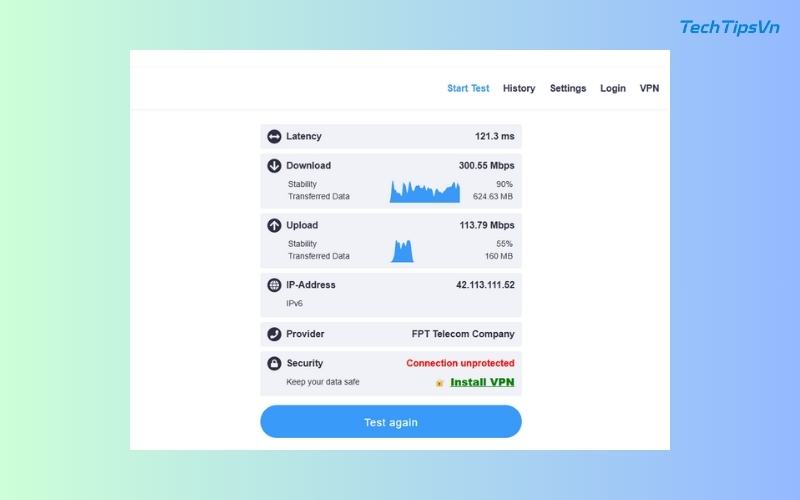
Dùng Command Prompt để kiểm tra độ trễ mạng
Bước 1: Gõ cmd vào ô tìm kiếm trên Windows, chọn “Run as administrator” để mở Command Prompt với quyền quản trị.
Bước 2: Nhập lệnh ping google.com và nhấn Enter.
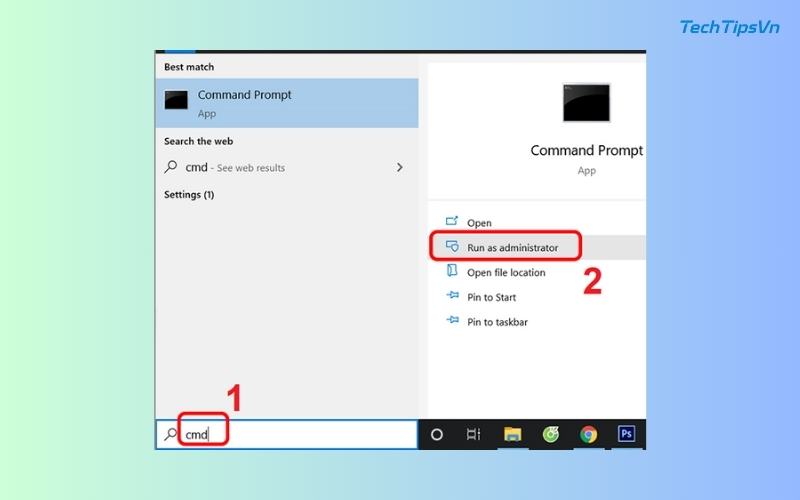
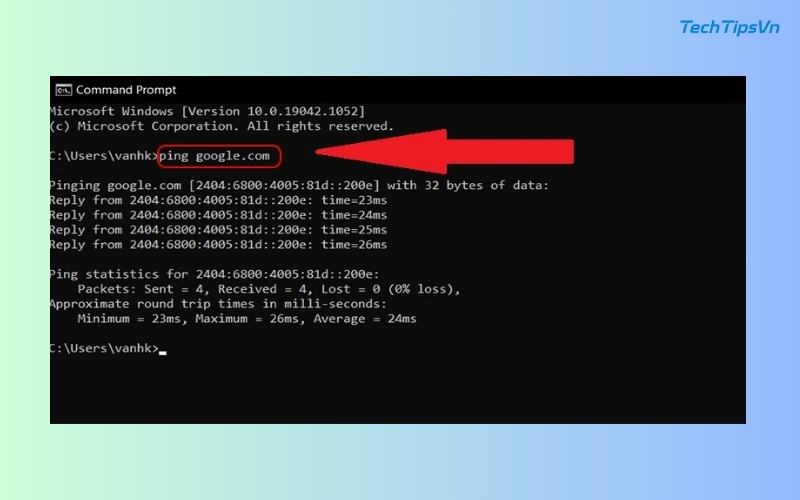
Sau vài giây, màn hình sẽ hiển thị các thông số như:
- Bytes: dung lượng gói dữ liệu gửi đi
- Time: thời gian phản hồi, biểu thị độ trễ mạng
TTL (Time to Live): số router mà gói tin đi qua được phép tối đa - Lost: phần trăm gói tin bị mất, giá trị 0% là lý tưởng
Bạn có biết rằng chỉ với vài thao tác đơn giản, bạn có thể biết được mạng nhà mình đang chạy “hết ga” hay không? Cách kiểm tra tốc độ mạng trên máy tính không chỉ hữu ích với dân văn phòng mà còn cực kỳ quan trọng với game thủ và người làm việc từ xa, đảm bảo kết nối luôn ổn định.
Kiểm tra cường độ tín hiệu Wi-Fi bằng PowerShell
Ngoài tốc độ mạng, việc kiểm tra độ mạnh tín hiệu Wi-Fi cũng giúp bạn đánh giá chất lượng truy cập. Để thực hiện, nhấn tổ hợp phím Windows + X rồi chọn “Windows PowerShell (Admin)”. Khi mạng internet của bạn đột nhiên chậm bất thường, việc đầu tiên nên làm là kiểm tra lại tốc độ kết nối. Cách kiểm tra tốc độ mạng trên máy tính đơn giản nhất là sử dụng các công cụ trực tuyến như Speedtest, Fast.com hoặc VNPT Speed. Những công cụ này cung cấp chỉ số download, upload và ping giúp bạn đánh giá tình trạng mạng hiện tại.
Tại cửa sổ PowerShell, nhập lệnh sau rồi nhấn Enter:
(netsh wlan show interfaces) -Match ‘^\s+Signal’ -Replace ‘^\s+Signal\s+:\s+’,””
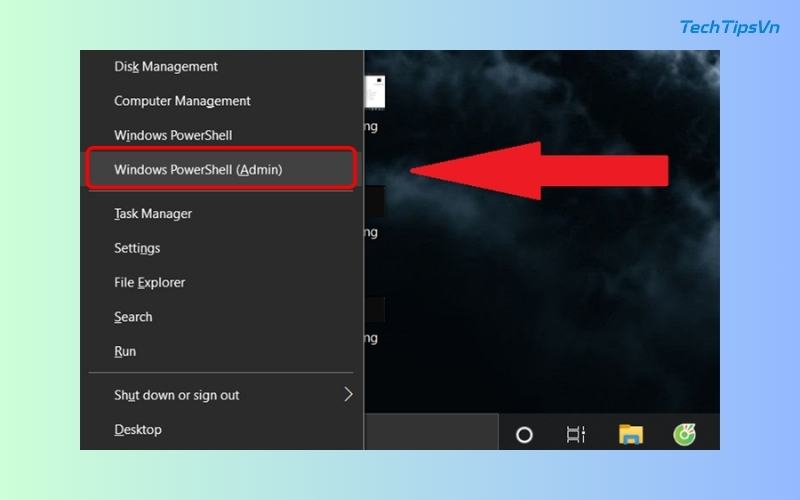
Kết quả trả về là phần trăm cường độ tín hiệu Wi-Fi hiện tại. Ví dụ, nếu giá trị hiển thị là 100%, điều đó có nghĩa tín hiệu đang rất mạnh, giúp kết nối ổn định hơn khi làm việc hoặc giải trí và Đối với những ai thường xuyên làm việc online, họp Zoom hay upload dữ liệu nặng, việc nắm rõ cách kiểm tra tốc độ mạng trên máy tính là điều không thể thiếu. Việc kiểm tra định kỳ giúp bạn theo dõi hiệu suất mạng theo thời gian, phát hiện sớm các vấn đề liên quan đến đường truyền.
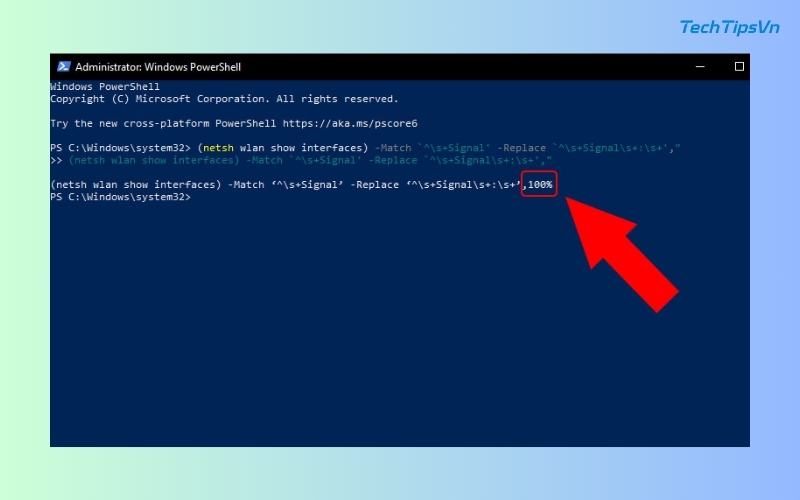
Các thông số cần biết về tốc độ mạng WiFi
Khi kiểm tra tốc độ mạng, bạn sẽ bắt gặp một số thuật ngữ kỹ thuật phổ biến như Ping, Download và Upload. Mỗi thông số này đều phản ánh một khía cạnh cụ thể của chất lượng kết nối Internet. Dưới đây là ý nghĩa của từng thông số:
Độ trễ (Ping Rate)
Ping, hay còn gọi là độ trễ, cho biết thời gian cần thiết để một gói dữ liệu đi từ thiết bị của bạn đến máy chủ đích và quay trở lại. Đơn vị tính là mili giây (ms)
- Ping càng thấp, phản hồi mạng càng nhanh, giúp bạn lướt web, chơi game online hoặc họp video mượt mà hơn.
- Ping dưới 50ms là tốt, từ 50–100ms là chấp nhận được, còn trên 150ms sẽ gây ra hiện tượng giật, lag.
Tốc độ tải về (Download)
Thông số này cho biết tốc độ mà dữ liệu được tải từ Internet về thiết bị của bạn, đo bằng Mbps (Megabit trên giây).
- Tốc độ Download ảnh hưởng trực tiếp đến việc xem video, tải tệp tin, truy cập website,…
- Với nhu cầu cơ bản như lướt web hay xem YouTube ở độ phân giải trung bình, tốc độ từ 10–20 Mbps là đủ. Nếu bạn thường xuyên xem video Full HD hoặc 4K, chơi game online,… nên sử dụng gói mạng từ 30 Mbps trở lên.
Tốc độ tải lên (Upload)
Upload đo tốc độ gửi dữ liệu từ thiết bị của bạn lên Internet, cũng tính bằng Mbps.
- Thông số này rất quan trọng khi bạn gửi email đính kèm, đăng video lên mạng xã hội, sao lưu dữ liệu lên đám mây hoặc tham gia cuộc gọi video.
- Đối với người dùng phổ thông, tốc độ Upload khoảng 5 Mbps là ổn. Nếu bạn làm việc từ xa, livestream hoặc gửi dữ liệu lớn thường xuyên, cần tốc độ cao hơn.
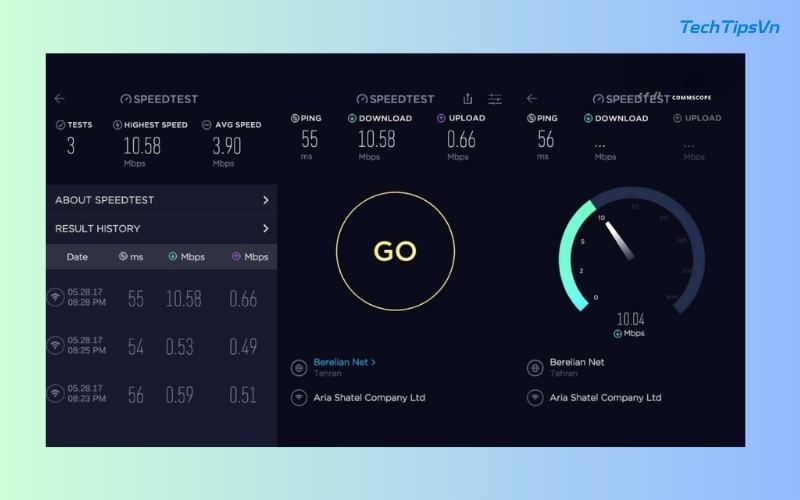
Các lưu ý khi kiểm tra tốc độ mạng WiFi
Để kết quả kiểm tra tốc độ mạng WiFi phản ánh chính xác tình trạng kết nối hiện tại, bạn cần chú ý một số điểm quan trọng dưới đây:
- Dùng công cụ uy tín như Speedtest.net, Speedcheck.org hoặc Fast.com để đảm bảo dữ liệu đáng tin cậy.
- Kiểm tra nhiều lần trong ngày, tránh dựa vào một lần duy nhất, nhất là vào giờ cao điểm như buổi tối.
- Thực hiện kiểm tra ở vị trí gần router hoặc nơi có sóng WiFi mạnh nhất để hạn chế nhiễu tín hiệu.
- Tắt các thiết bị đang dùng mạng khác để dồn toàn bộ băng thông cho thiết bị đang kiểm tra.
- Khởi động lại máy tính trước khi kiểm tra để tránh ảnh hưởng từ các ứng dụng chạy nền.
- Tắt VPN (nếu có) để kết quả phản ánh đúng tốc độ mạng thực tế.
Đặc biệt:
- Sau khi kiểm tra tốc độ Internet, nếu nhận thấy kết quả không khớp với cam kết trong hợp đồng, bạn nên liên hệ trực tiếp với nhà cung cấp dịch vụ để được giải thích rõ ràng.
- Trường hợp tốc độ đúng như kiểm tra nhưng vẫn cảm thấy chậm, rất có thể mạng đang gặp sự cố hoặc bị nghẽn đường truyền.
- Khi cần tải phim hoặc các tệp dung lượng lớn, bạn nên thực hiện vào khung giờ ít người truy cập, như ban đêm, để đảm bảo tốc độ tải nhanh và ổn định hơn.
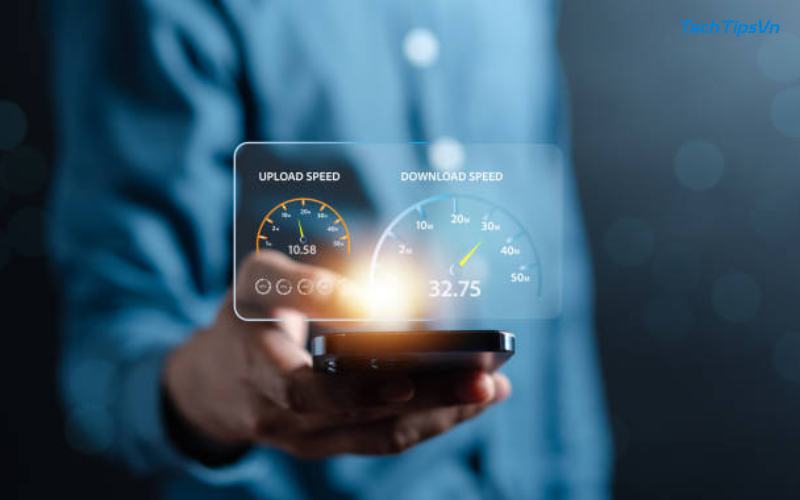
Giải đáp một số câu hỏi về kiểm tra tốc độ mạng
1. Khi nào nên kiểm tra tốc độ mạng?
Khi mạng chậm, giật lag, chơi game bị disconnect, sau khi đổi router, nâng gói cước, hoặc nghi ngờ có người dùng trộm WiFi.
2. Tại sao mỗi lần kiểm tra cho kết quả khác nhau?
Do giờ cao điểm, khoảng cách tới router, số thiết bị kết nối, máy chủ kiểm tra ở xa hoặc ứng dụng chạy nền tiêu tốn mạng.
3. Bao nhiêu Mbps là mạng nhanh?
10–20 Mbps: lướt web, xem video HD.
30–50 Mbps: dùng cho nhiều thiết bị, xem Full HD.
Trên 100 Mbps: chơi game, làm việc từ xa, livestream, xem 4K.
4. Có kiểm tra tốc độ mạng trên điện thoại được không?
Có. Dùng trình duyệt vào Speedtest.net, Fast.com hoặc cài app Speedtest, Fast, Speedcheck để kiểm tra.
5. Làm sao tăng tốc độ mạng?
Khởi động lại router, đặt router nơi thông thoáng, đổi mật khẩu WiFi, giảm số thiết bị kết nối, dùng dây LAN, hoặc liên hệ nhà mạng.
Cách kiểm tra tốc độ mạng trên máy tính không hề phức tạp và ai cũng có thể tự thực hiện tại nhà. Khi nắm rõ tốc độ mạng thực tế, bạn sẽ dễ dàng đánh giá chất lượng dịch vụ, xử lý sự cố kịp thời và đảm bảo kết nối Internet luôn ổn định trong quá trình sử dụng. Đừng quên theo dõi TechTipsVN để cập nhật thêm nhiều mẹo công nghệ hữu ích và đơn giản mà bạn có thể áp dụng ngay trong cuộc sống hàng ngày.
















